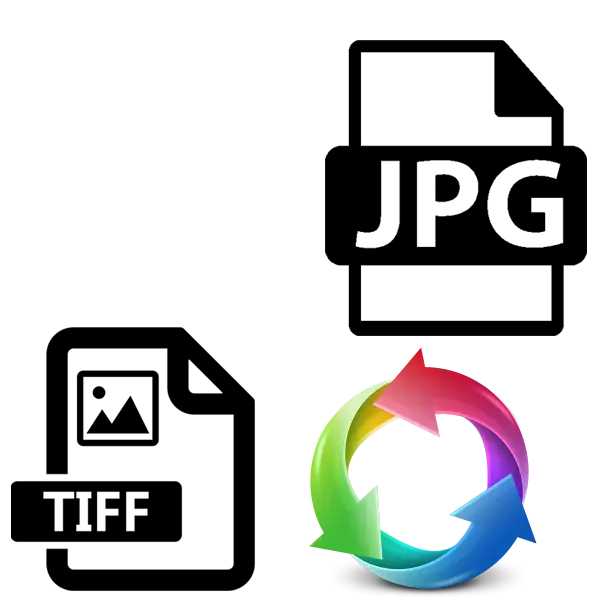
Tiff گرافىكلىق ھۆججەتلىرى ئاساسلىقى بېسىش كەسپىدە ئىشلىتىلگەن بولۇپ, سۈرگۈن بولمىسا, يەكۈنسىز پىرىسلاشتا يارىتىلغان. بۇ خىل سۈرەتلەرنىڭ بىر چوڭلۇقىدا بىر قەدەر چوڭ بولغانلىقى ئۈچۈن, بەزى ئىشلەتكۈچىلەرنىڭ ئۇنى ئازايتىشى كېرەك. بۇ مەقسەت jpg دىكى Tiff نى tiff نى ئۆزگەرتىش ئۈچۈن ئەڭ ياخشى, بۇ چوڭ-كىچىكلىكىنى مۇۋاپىق زىيان تارمايدۇ. بۈگۈن بىز پروگراممىلارنىڭ ياردىمىسىز بۇ ۋەزىپىنى قانداق ھەل قىلىشنى ئېيتىپ بېرىدۇ.
بۇنىڭغا قارىتا Tiffcojpg ئىنتېرنېت مۇلازىمىتى بىلەن ئىشلەڭ. كۆرسەتمىمىز بىلەن تونۇشلۇق بولغاندىن كېيىن, بۇ تور بېكەتكە بولغان ئالاقىلىشىش پرىنسىپىڭىز ئاساسەن چۈشىنىشىڭىز كېرەك, بىز كېيىنكى ئايلىنىش ئۇسۇلىغا بارىمىز.
2-خىل ئۇسۇل: ئايلانما
ئالدىنقى تور بېكەتكە ئوخشىمايدىغىنى, ئايلانما ھەر خىل فورماتلارنىڭ نۇرغۇن خىل شەكىللەر بىلەن بىللە ئىشلىيەلەيسىز, ئەمما بۈگۈن بىز پەقەت ئىككىسىگە قىزىقىمىز. ئايلاندۇرۇش جەريانىنى بىر تەرەپ قىلايلى.
ئايلانما تور بېكىتىگە بېرىڭ
- يۇقىرىدا پايدىلىنىش ئارقىلىق Conneio تور بېتىگە كىرىپ, دەرھال Tiff رەسىم قوشۇشنى داۋاملاشتۇرۇڭ.
- ئالدىنقى ئۇسۇلدا كۆرسىتىلگەن ئوخشاش ھەرىكەتلەرنى قىلىڭ - ئوبيېكتنى تاللاڭ ۋە ئېچىڭ.
- ئادەتتە, ئاخىرقى فورمات پارامېتىرلىرى بىزنىڭ لازىملىقىنىڭ قىممىتىنى كۆرسەتمەيدۇ, شۇڭا سول مائاڭ تىزىملىك بىلەن مۇۋاپىق ھۆججەتنى چېكىڭ.
- «رەسىم» بۆلىكىگە بېرىپ JPG فورماتىنى تاللاڭ.
- تېخىمۇ كۆپ ھۆججەتلەرنى قوشسىڭىز ياكى بۇ يىغىننى ئۆچۈرەلەيسىز.
- بارلىق تەڭشەكلەرنى تاماملىغاندىن كېيىن, «ئايلاندۇرۇش» كۇنۇپكىسىنى بېسىڭ.
- فورمات ئۆزگەرتىش جەريانىنى ئىز قوغلىيالايسىز.
- ئۇ پەقەت كومپيۇتېرنى كومپيۇتېرغا چۈشۈرۈپ, ھۆججەت بىلەن خىزمەتكە چىقىڭ.
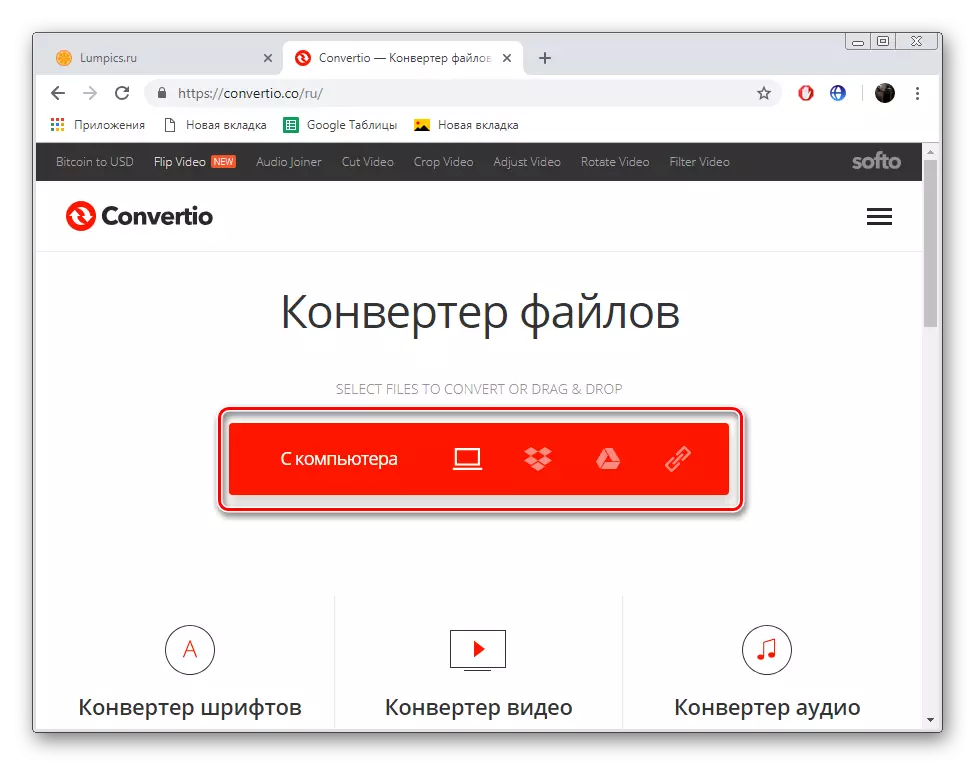
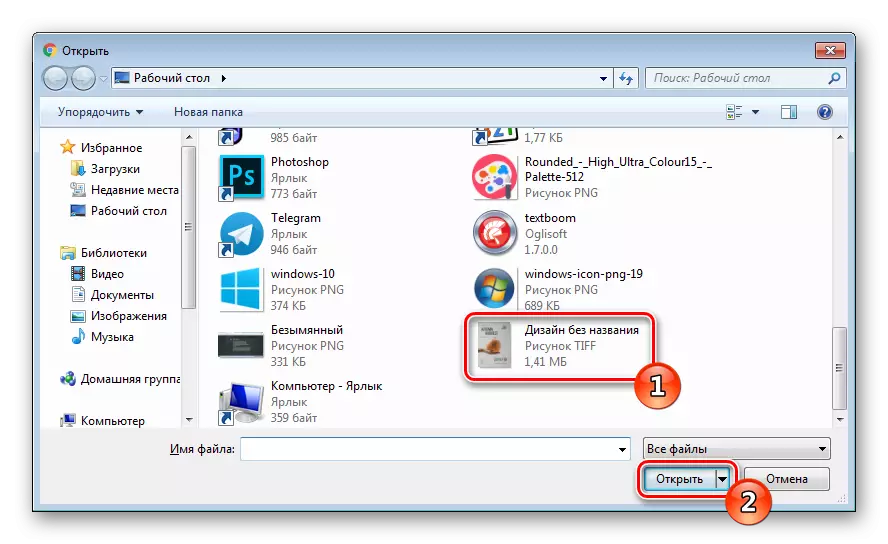
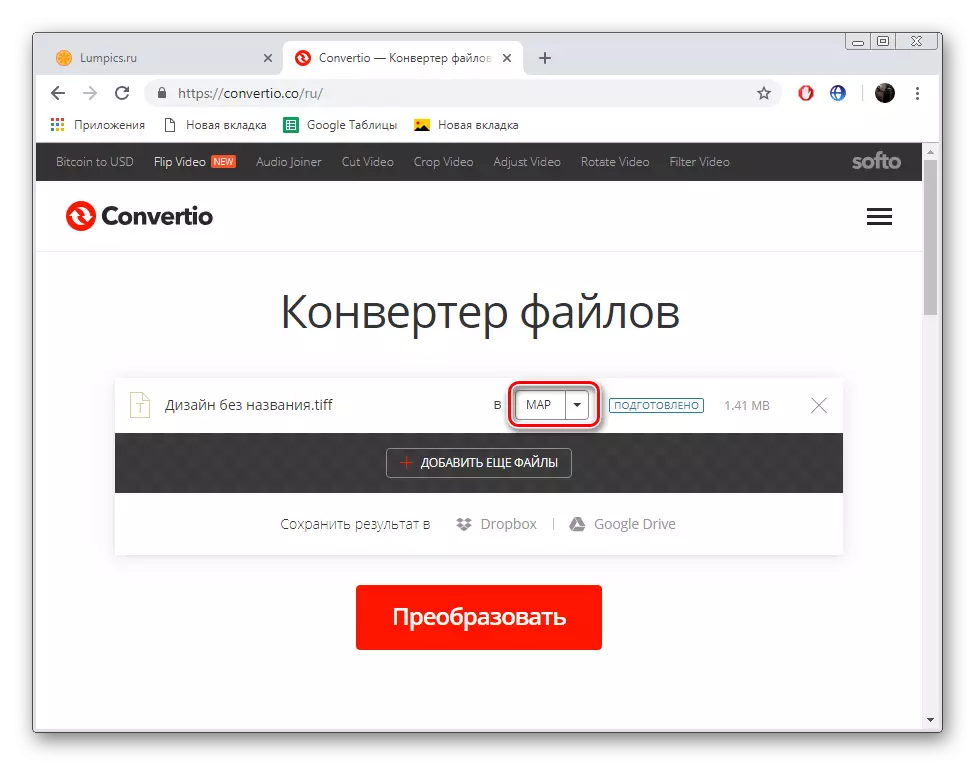
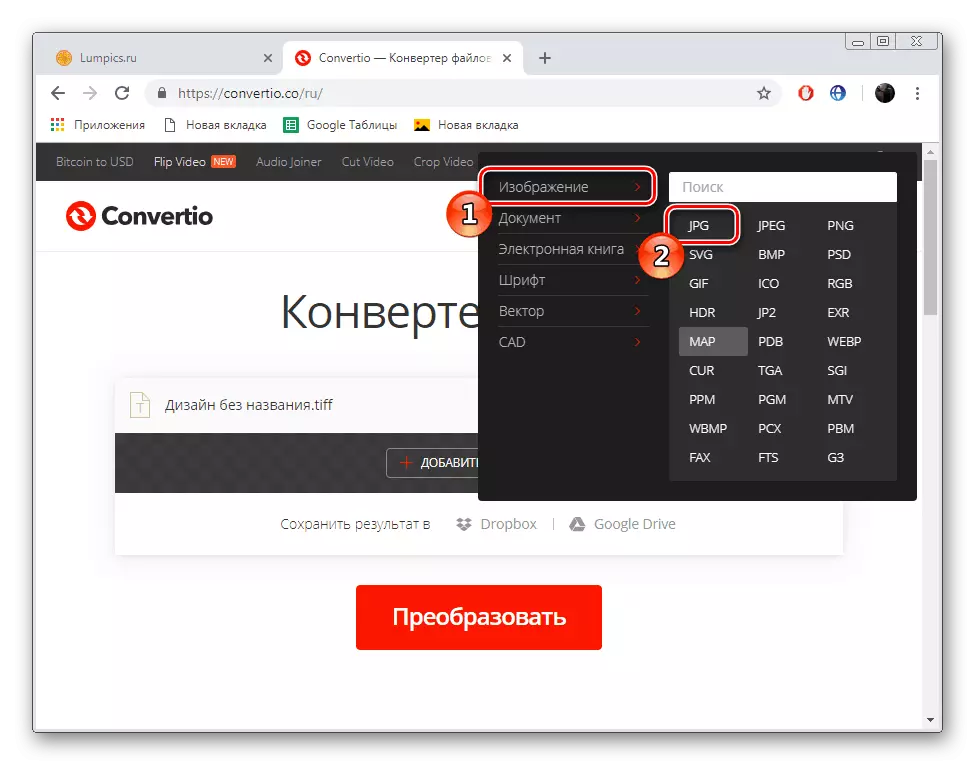
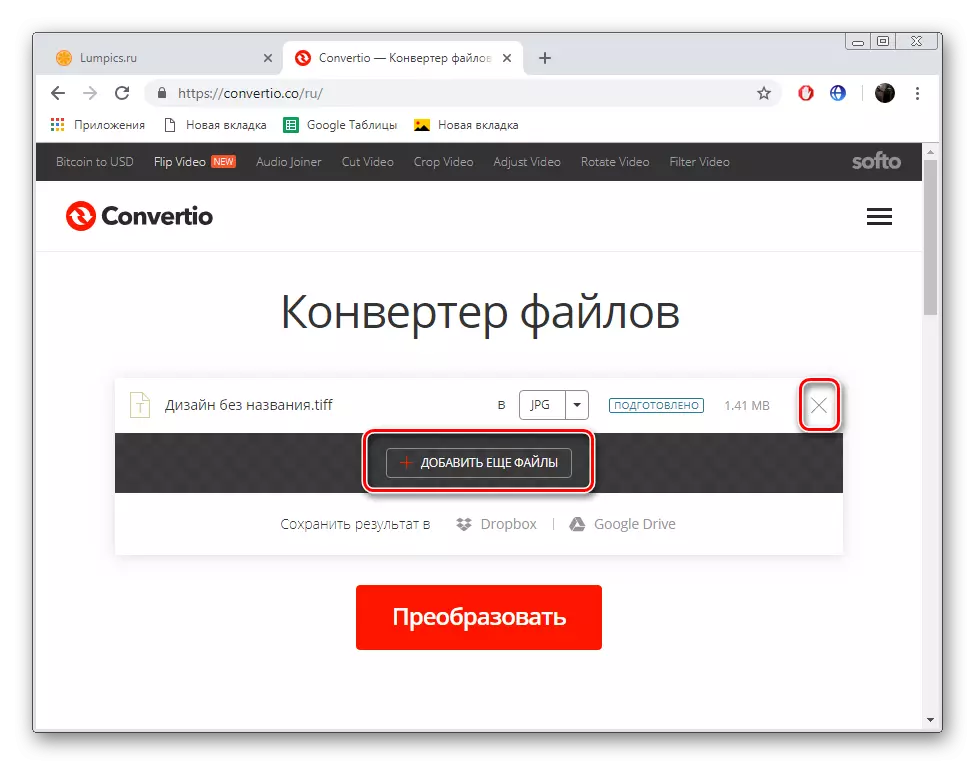
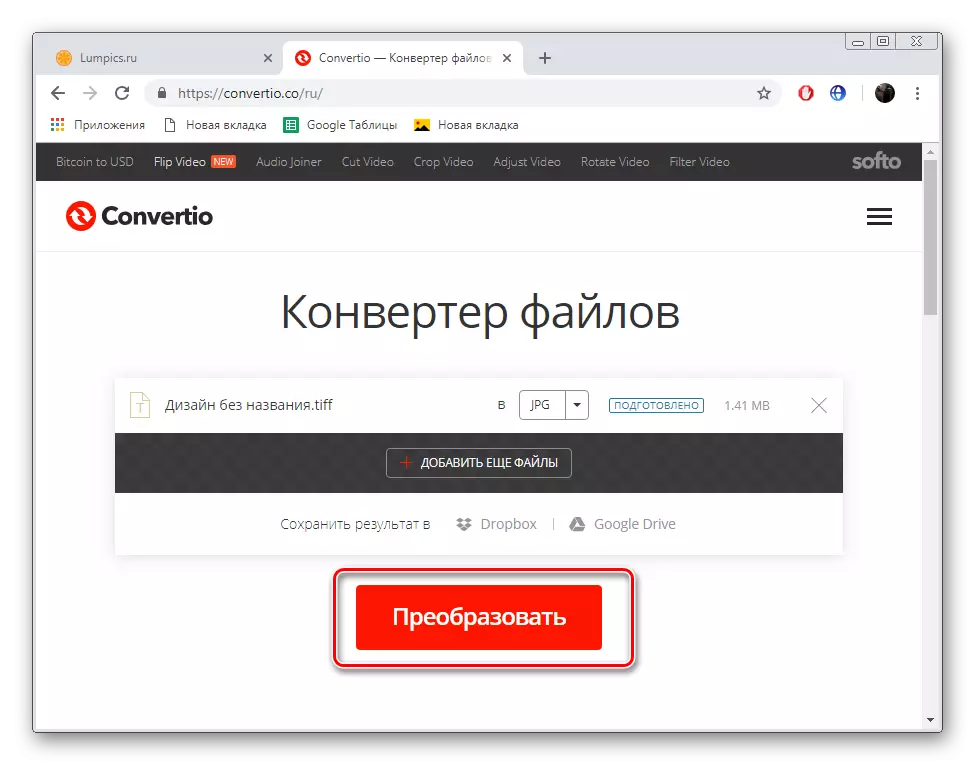
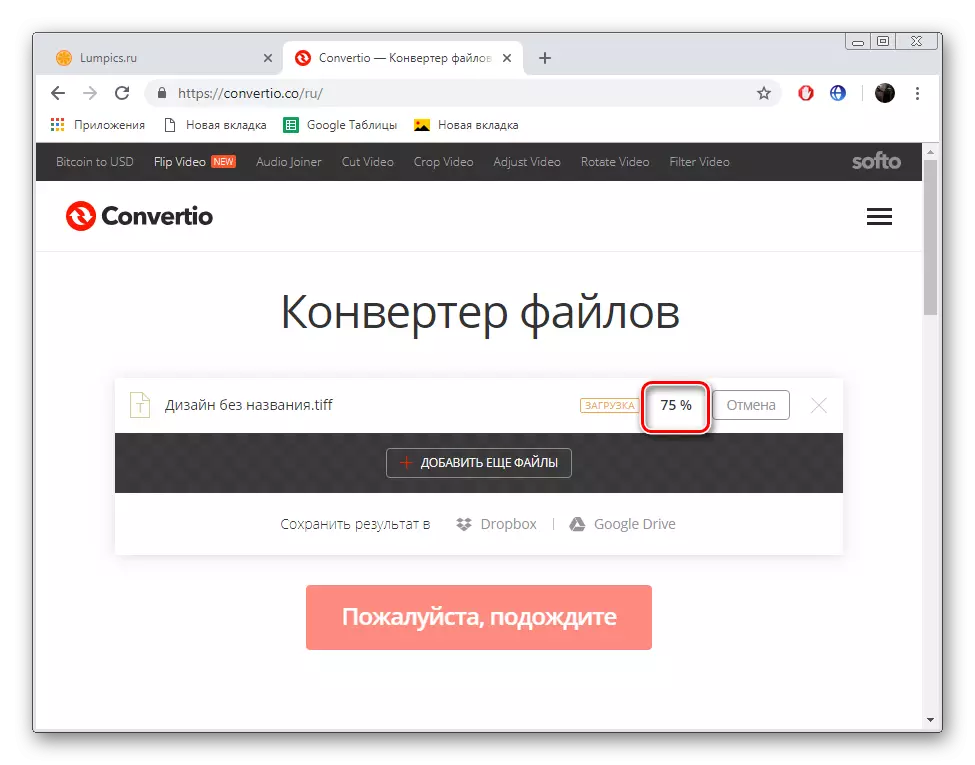
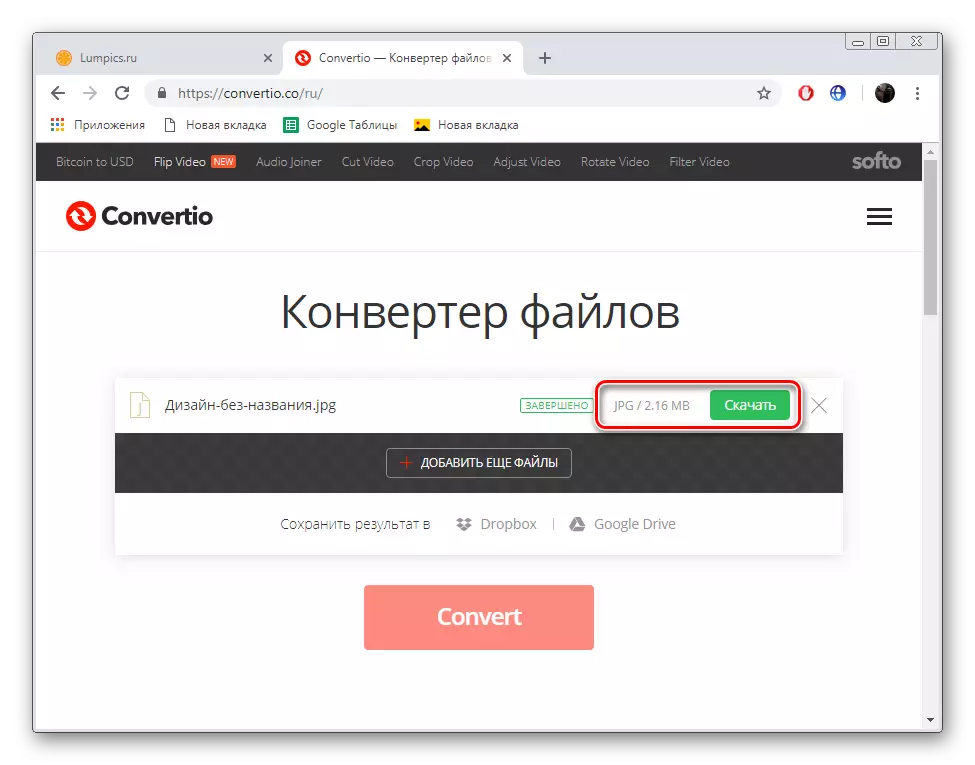
Jike رەسىملىرى Windows مەشغۇلات سىستېمىسىدىكى ئۆلچەملىك Viewer ئارقىلىق ئېچىۋېتىلاتتى, ئەمما ھەمىشە قۇلايلىق ئەمەس. ماقالىمىزدىن ئۆزىڭىزنى تونۇيدىغانلىقىڭىزنى, تۆۋەندىكى ئۇلانمىنى بىلىسىز - ئۇنىڭ ئۈستىگە تىلغا ئېلىنغان ھۆججەتلەرنى ئېچىش باشقا توققۇز يول بار.
تېخىمۇ كۆپ ئوقۇڭ: jpg فورماتىنى ئېچىڭ
بۈگۈن بىز JPG دىكى Tiff رەسىملىرىنى ئايلاندۇرۇش ۋەزىپىسىنى بىر تەرەپ قىلدۇق. يۇقارقى ئەسۋابنىڭ ئالاھىدە تور مۇلازىمىتىدە قانداق تەدبىر قوللىنىشىنى چۈشىنىشىنى ئۈمىد قىلىمىز. سوئالىڭىز بولسا, ئۇلاردىن سوراپ بېقىڭ.
يەنە كۆرۈڭ:
JPG تور شەكلىدىكى رەسىملەرنى تەھرىرلەڭ
رەسىمدىكى رەسىمگە رەسىمگە ئايلىنىش
